Greitosios prieigos vieta yra naujas „Windows 10“ failų naršyklės aplankas. Čia yra „Explorer“ atidaroma pagal numatytuosius nustatymus vietoj šio kompiuterio. Greita prieiga rodo naujausius failus ir dažnai aplankus viename rodinyje. Sparčiojoje prieigoje taip pat galite prisegti įvairias vietas. Dalykas, kurio negalite padaryti, yra pakeisti prisegto aplanko piktogramą. „Windows 10“ neleidžia jo pritaikyti naudojant GUI, tačiau galite padaryti paprastą triuką, kad apeitumėte šį apribojimą.
„Windows 10“ naudoja numatytąją geltonos aplanko piktogramą, skirtą aplankai prisegti prie greitosios prieigos . Tai atrodo taip:
![]()
Jei jūsų netenkina numatytoji piktograma, naudojama tame aplanke, galite ją pakeisti į bet kurią norimą piktogramą. Štai kaip.
kaip pakeisti savo kik vardą
Keiskite prisegto aplanko piktogramą „Windows 10“ greitojoje prieigoje
kada snapchat atnaujina jūsų vietą
Negalite tiesiogiai pakeisti prisegtų aplankų piktogramos. Bet jūs galite atsegti aplanką, pakeisti jo piktogramą ypatybėse ir vėl prisegti prie greitosios prieigos. Tada bus naudojama pasirinktinė piktograma. Štai kaip.
- Jei aplankas jau prisegtas prie greitosios prieigos, tada jį atsegite.
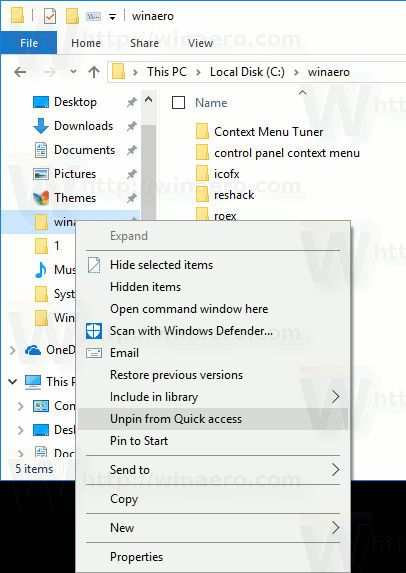
- „File Explorer“ dešiniuoju pelės mygtuku spustelėkite savo aplanką ir kontekstiniame meniu pasirinkite Ypatybės.
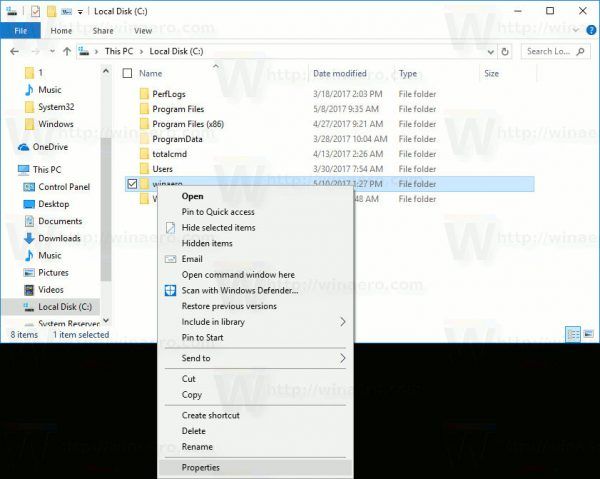
- Ekrane pasirodys langas Ypatybės.
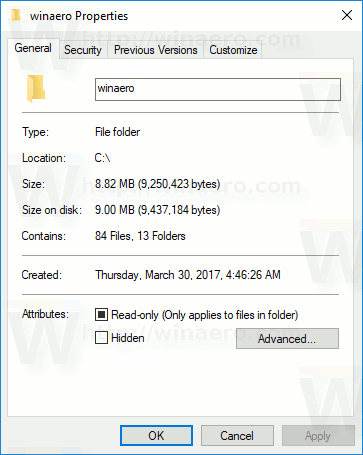 Ten eikite į skirtuką Tinkinti.
Ten eikite į skirtuką Tinkinti.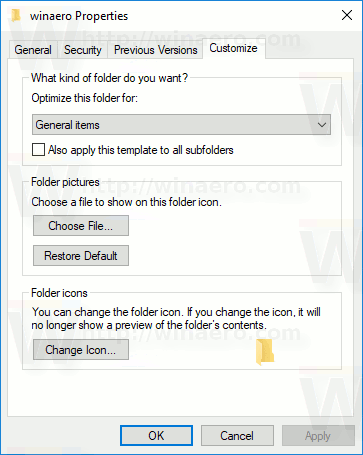
- Spustelėkite mygtuką „Keisti piktogramą ...“ ir pasirinkite naują savo aplanko piktogramą.
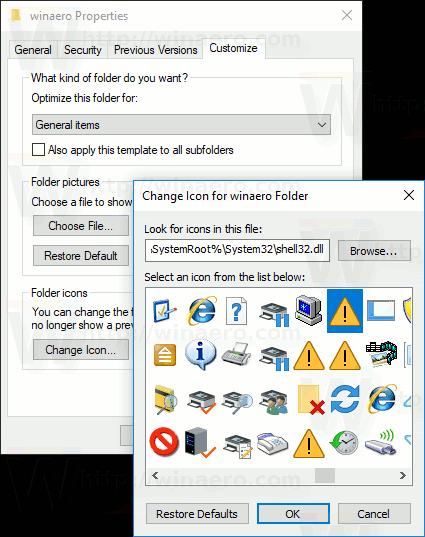
- Dabar prisekite savo aplanką prie Greitos prieigos.
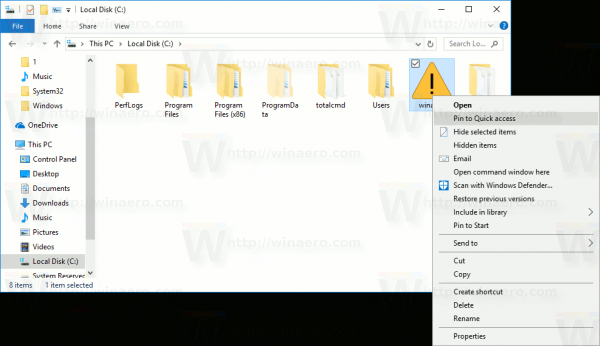
„Voila“, „File Explorer“ programa naudos jūsų pasirinktinę piktogramą, o ne numatytąją.
Prieš:![]() Po:
Po:
![]()
Viskas.
Dabar perskaitykite šiuos straipsnius:
kaip žiūrėti į pranešimų užklausas
- Pervardykite „Quick Access“ aplanką sistemoje „Windows 10“
- „Windows 10“ pakeiskite „Quick Explorer“ piktogramą „File Explorer“









